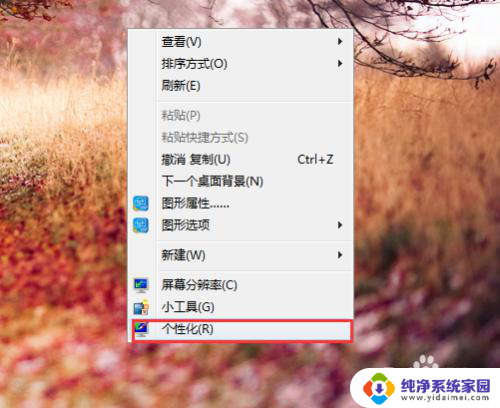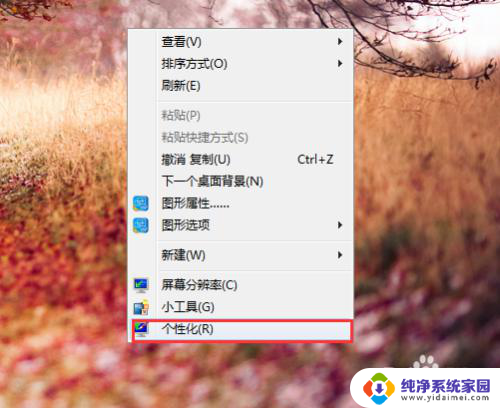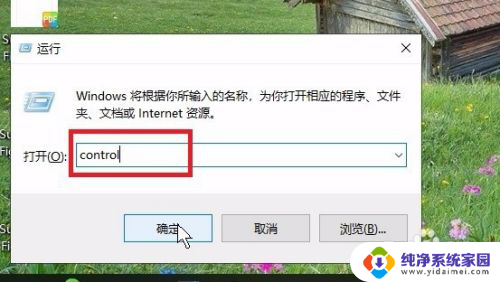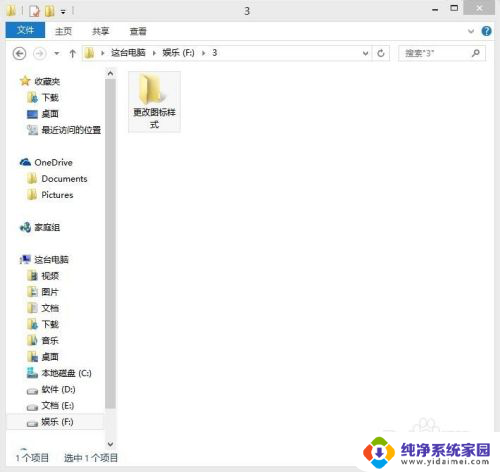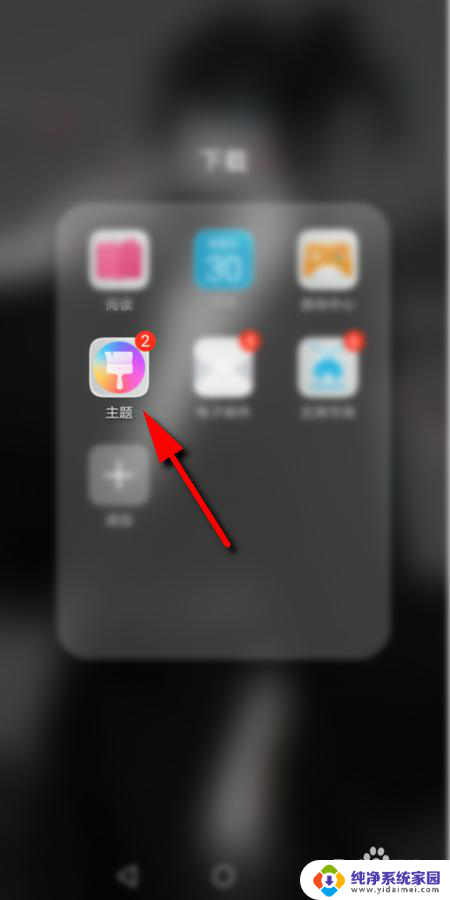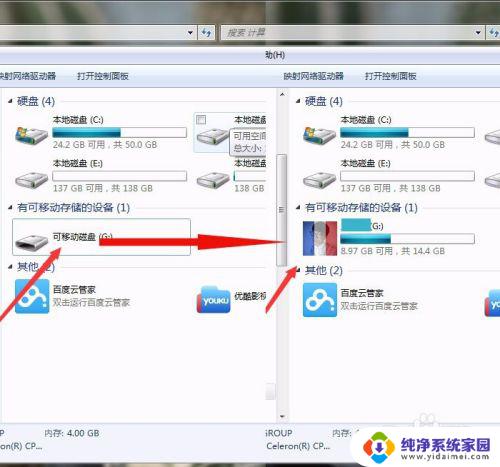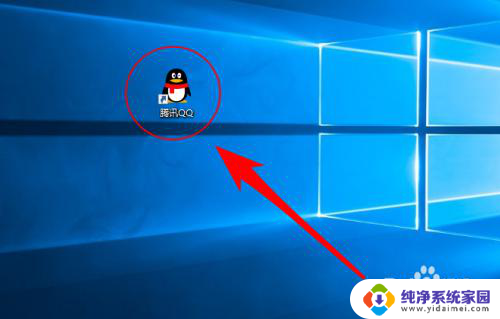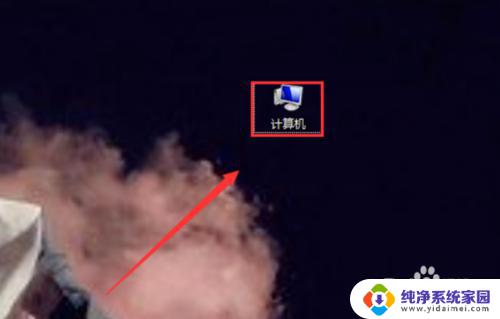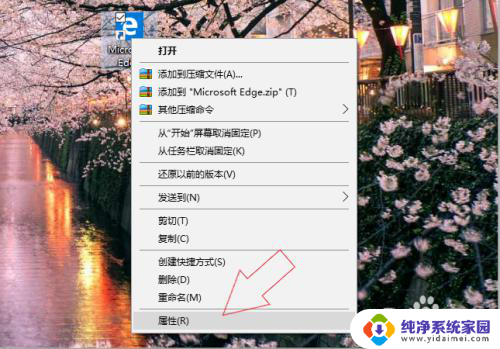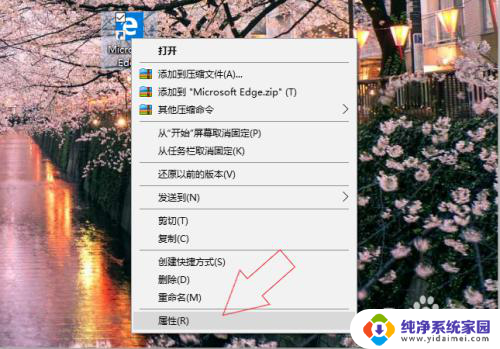怎么改鼠标图标 如何更改鼠标图标样式
更新时间:2023-12-22 09:50:02作者:jiang
在电脑使用过程中,我们经常会对鼠标图标产生视觉疲劳或者想要个性化定制的需求,怎样改变鼠标图标呢?如何更改鼠标图标样式呢?通过简单的设置,我们可以轻松实现这个目标。鼠标图标的样式改变不仅能够提升我们在电脑上的使用体验,还能在一定程度上反映我们的个性和品味。接下来让我们一起来了解一下如何改变鼠标图标样式的方法吧!
操作方法:
1.在我的电脑桌面上,单击鼠标右键,点击【个性化】如图所示;
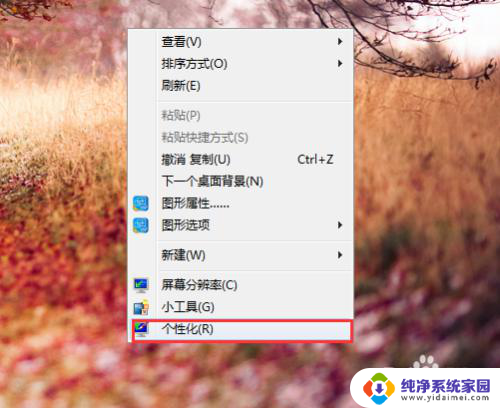
2.打开控制面板外观个性化。个性化。点击左侧列表【更改鼠标指针】——【指针】——【浏览】。
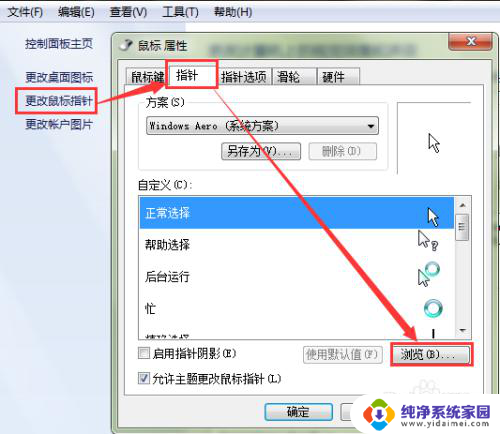
3.在浏览打开【桌面】,已下载保存在电脑上的鼠标图标。双击打开任意一个【文件夹】。
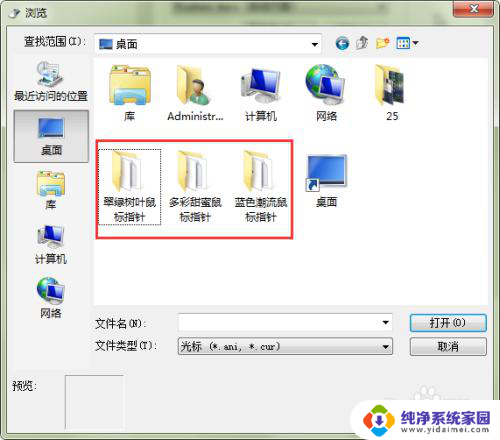
4.在图标文件夹里面,选中自己喜欢的图标,点击【打开】按钮。
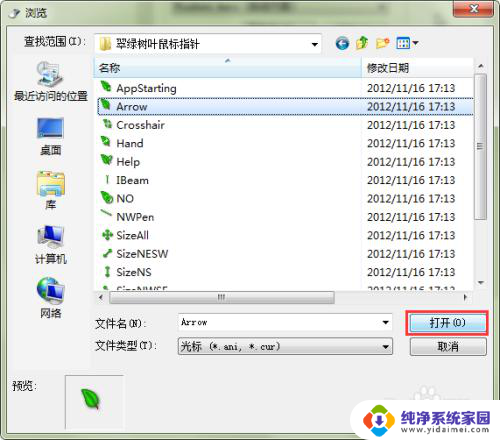
5.在自定义,【正常选择】。可以清楚的看到,我们刚刚选择的绿色叶子的鼠标箭头,点击【应用】即可看见效果。
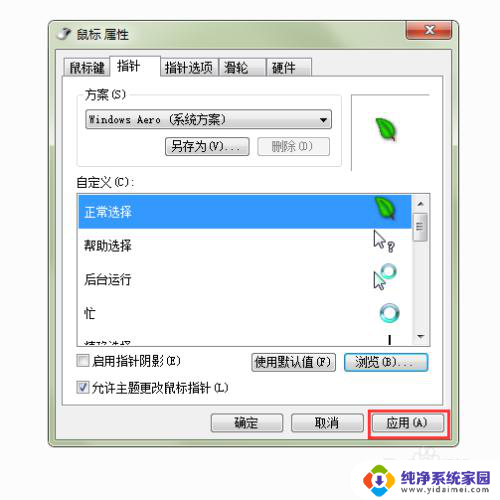
6.再次点击,【确定】即可。按照以上步骤,可以时常更换自已喜欢的、有个性的、与众不同的鼠标箭头哦!
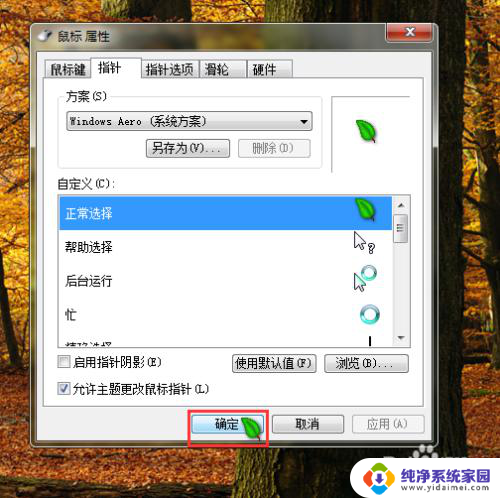
以上就是如何改变鼠标图标的全部内容,如果您遇到这种情况,请按照以上方法解决,希望对大家有所帮助。